Мітки використовуються з різноманітними цілями: для організації файлів, фокусування дискусій на конкретній темі або для об’єднання людей чи об’єктів. Найчастіше їх застосовують для спрощення пошуку потрібних елементів. У програмах для спілкування мітки також виконують функцію сповіщень. Наприклад, у Slack мітки на кшталт @all використовуються для інформування всіх учасників про важливе повідомлення, надсилаючи повідомлення кожному члену каналу.
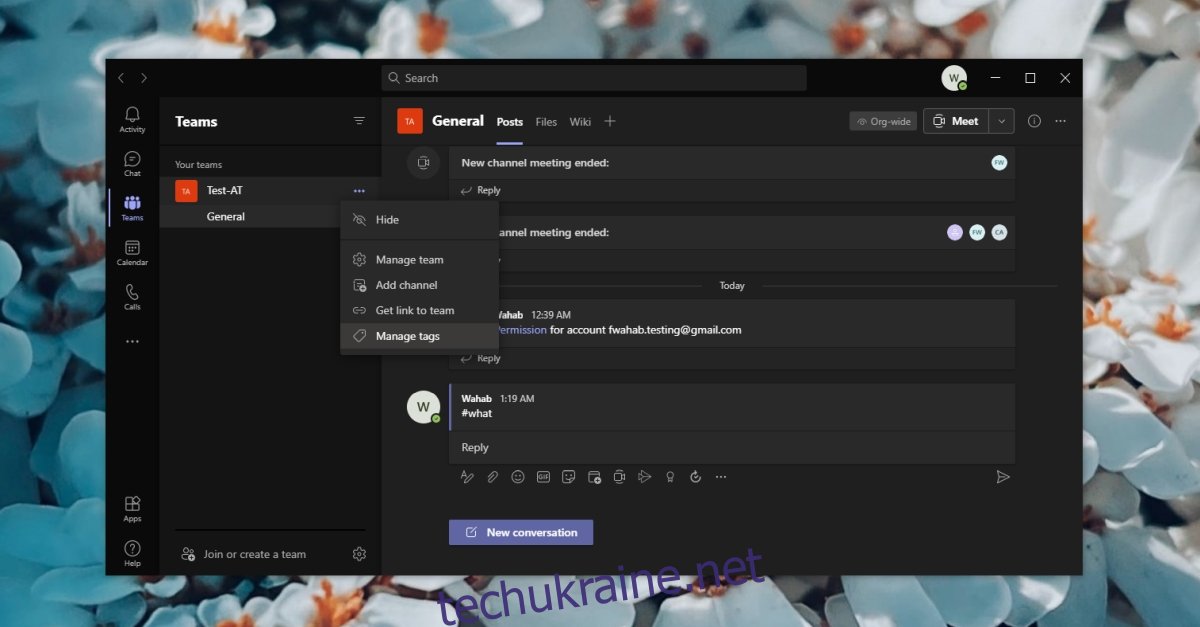
Мітки Microsoft Teams
Мітки в Microsoft Teams працюють аналогічно міткам у Slack: вони призначені для сповіщення окремих осіб або груп. Не всі учасники команди мають право створювати мітки, оскільки це може призвести до їхньої надмірної кількості, дублювання або створення неефективних міток.
Створення міток у Microsoft Teams
Мітки створюються для всієї команди, а не лише для конкретного каналу. Для створення міток вам потрібні права адміністратора, тобто ви повинні бути власником команди.
Відкрийте Microsoft Teams.
Увійдіть до системи з правами адміністратора або власника.
Перейдіть до розділу “Команди”.
Натисніть на кнопку “Додаткові параметри” поруч із командою, для якої потрібно створити мітки.
Оберіть “Керувати мітками”.
Натисніть кнопку “Створити мітку”.
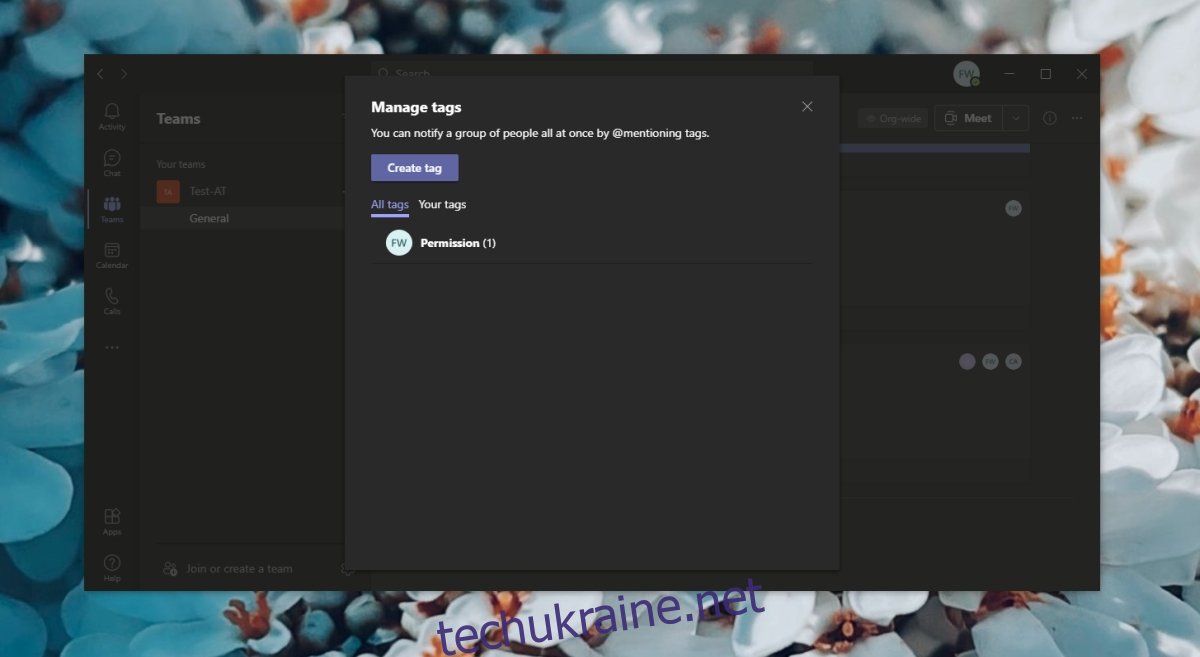
Присвойте мітці назву. Це ім’я використовуватимуть інші користувачі, коли захочуть застосувати цю мітку.
З випадаючого списку виберіть учасників команди, яких потрібно додати до мітки.
Натисніть “Створити”.
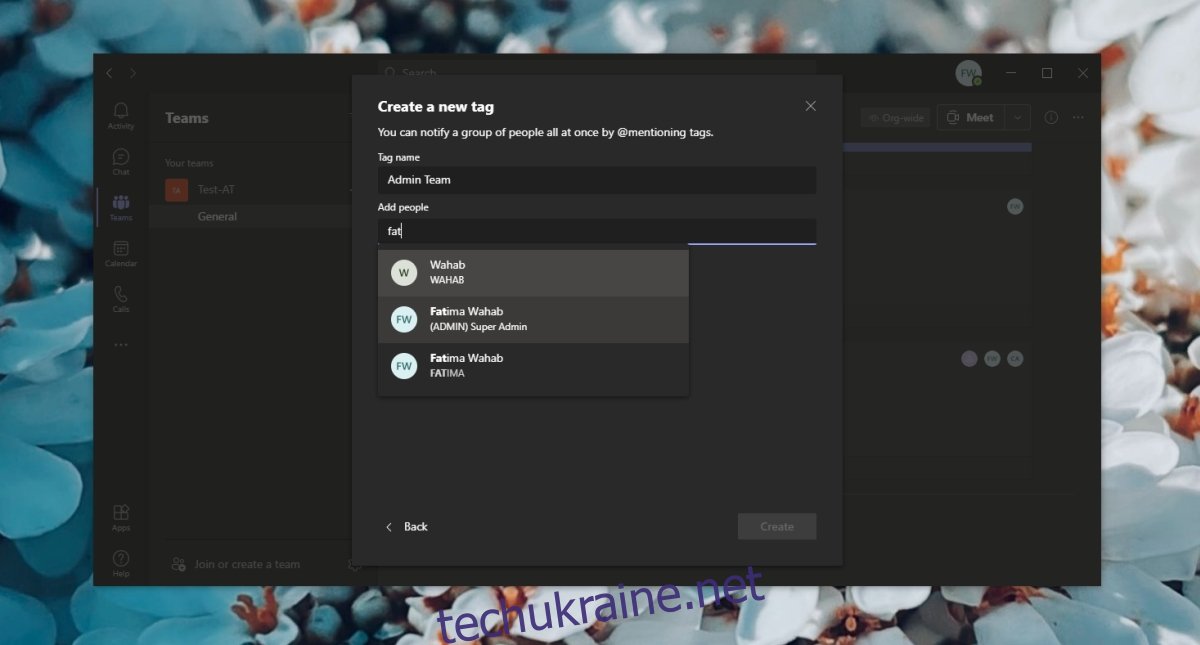
Пошук міток у Microsoft Teams
Щоб використати мітку в Microsoft Teams, необхідно знати її ключове слово або назву. Якщо ви не знаєте назву мітки або її учасників, можна скористатися функцією пошуку.
Запустіть Microsoft Teams.
З лівої панелі перейдіть до потрібної команди.
Натисніть на кнопку “Додаткові параметри” біля назви команди.
Оберіть “Керувати мітками”.
У вікні, що з’явиться, ви побачите повний перелік міток та користувачів, яких вони включають.
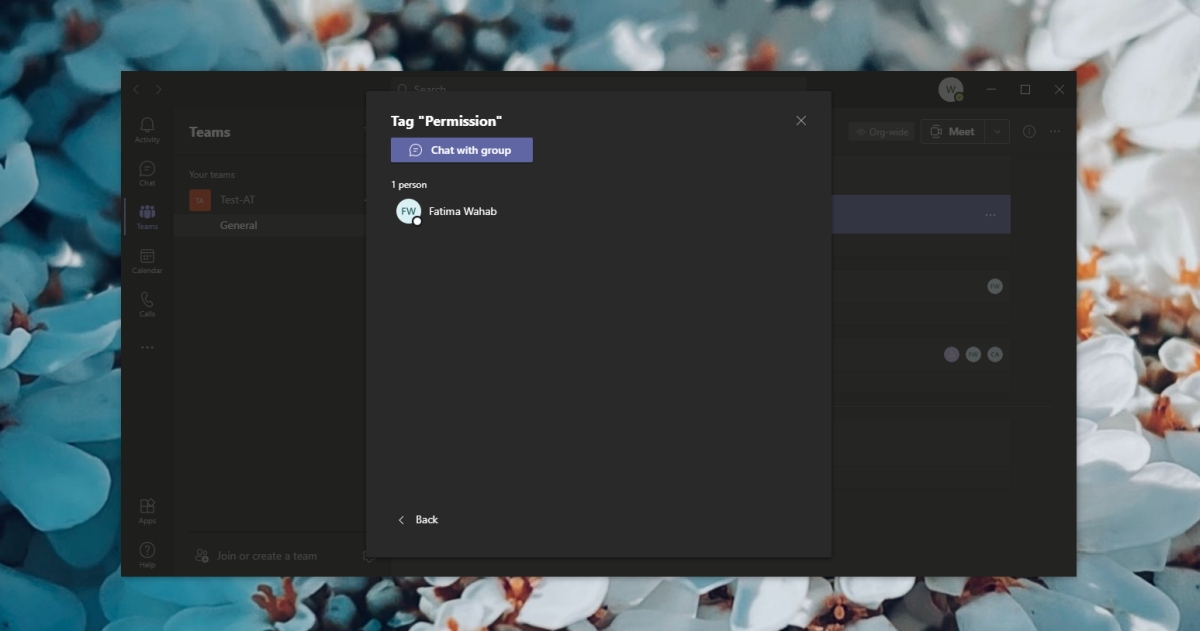
Застосування міток у Microsoft Teams
Щоб використати мітку, виконайте наступні кроки:
Відкрийте Microsoft Teams.
Перейдіть до розділу “Команди” на лівій панелі.
Виберіть канал і натисніть “Нова бесіда”.
Введіть текст, а коли потрібно вставити мітку, введіть символ @.
Введіть ключове слово для мітки та виберіть її зі списку, що з’явиться.
Надішліть повідомлення.
Усі користувачі, які входять до мітки, отримають сповіщення про ваше повідомлення.
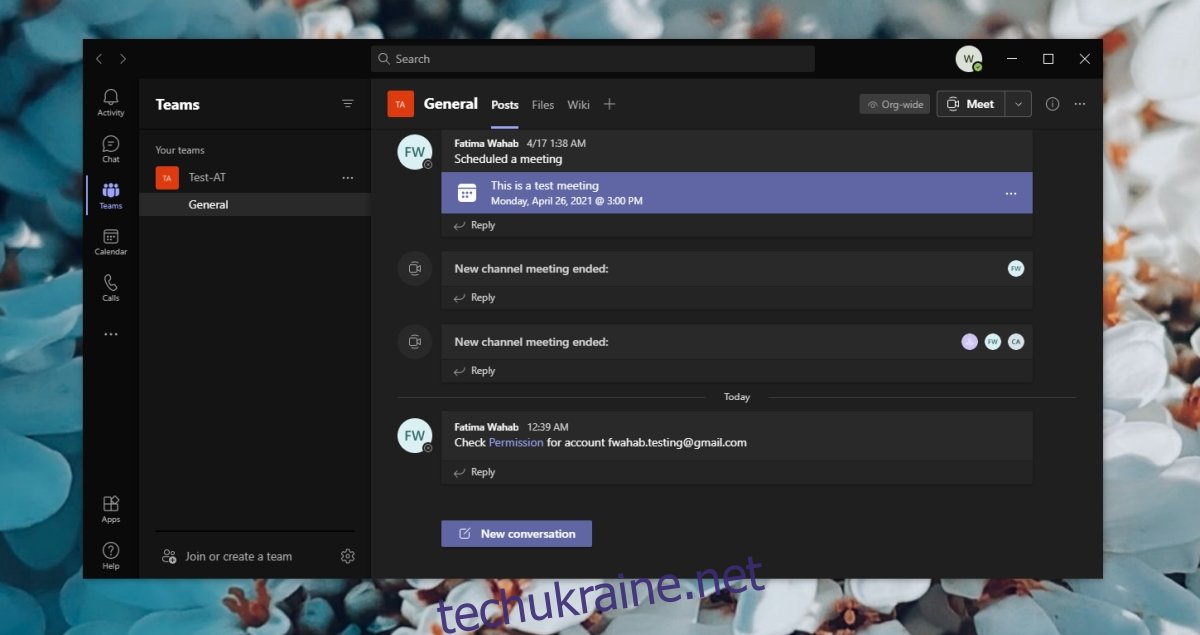
Підсумки
Мітки в Microsoft Teams відрізняються від хештегів. Вони служать для зручного позначення кількох людей у повідомленні. Хоча це може здатися менш корисним, ніж хештеги, можливість швидко згадати групи людей у повідомленні є цінною при роботі з великою командою.